超小型スマホ「Rakuten Mini」の裏技
楽天のオリジナルスマートフォン「Rakuten Mini」は、回線と同時契約で1円で買えるキャンペーンを行っているので、多くの人がRakuten Miniを手に入れていると思う。
「Rakuten Mini」は標準的なAndroid携帯の仕様ではあるが、便利に使うコツがいくつかあったのでご紹介します。
- 超小型スマホ「Rakuten Mini」の裏技
- まず最初に行うべき9つの設定
- 電源ボタン2度押しでカメラ起動
- 電源ボタン長押しで「スクリーンショット」
- 無料電話「Rakuten Link」のショートカット
- 背景をブラックに
- テザリングのショートカット
- クイック設定パネルを変更
- 次世代カメラ「Google Camera」をインストール
- カスタマイズするなら「NOVA」か「yahoo!きせかえ」
- 壁紙を変更する方法
- iPhone風のホームバーに変更
- iPhone風のステータスバーに変更。「Rakuten」の文字を消す
- ワイヤレス充電並みに快適充電
- 結構いろいろあった

まず最初に行うべき9つの設定
Rakuten Miniの初期設定が終わったら、これらの設定を行おう。
電源ボタン2度押しでカメラ起動
設定すると電源ボタンを2度押すとカメラを起動できる。画面ロックした状態でも起動できるので、いつでも簡単に写真を撮影できる。
- 「設定」を開く
- 「システム」をタップ
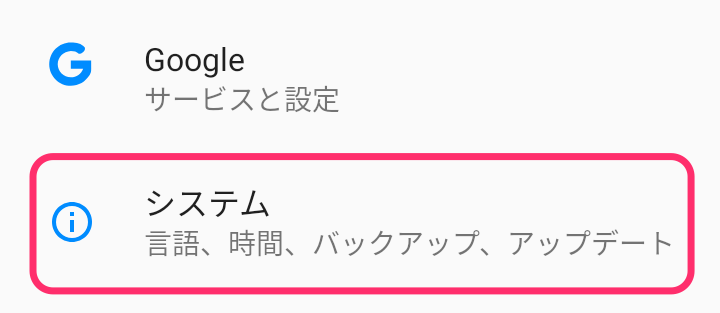
- 「ジェスチャー」をタップ
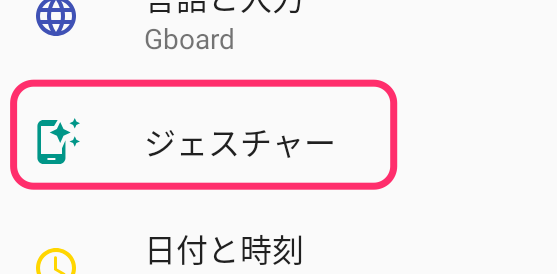
-
「カメラの起動」を選んで「ON」
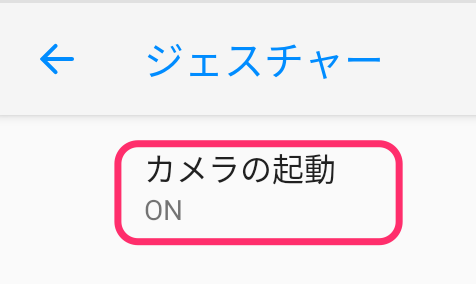
電源ボタン長押しで「スクリーンショット」
電源ボタンを長押しすると「電源を切る」「再起動」の他に「スクリーンショット」が選べる。スクリーンショットを選んだ後は、「共有」「編集」「削除」が選べて、トリミングなどの加工がすぐにできる。
もうひとつの方法が「音量ボタン(小)と電源ボタンを同時に長押し」。こちらでもOK。

無料電話「Rakuten Link」のショートカット
「Rakuten UN-LIMIT」の契約をしてアプリ「Rakuten Link」を使って電話すると、通話料金が無料になるので、非常にお得だ。ところが、「Rakuten Link」をデフォルトの電話アプリに設定できない。その代わりに、Rakuten Linkのショートカットをホーム画面に置くことができる。
- 「設定」を開く
- 「ディスプレイ」を選ぶ
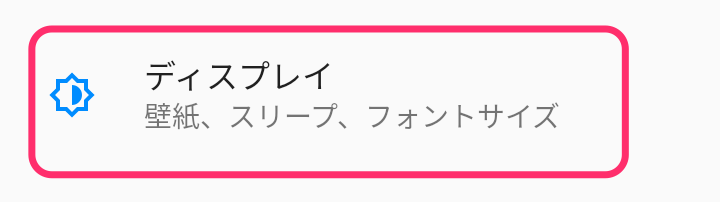
-
メニュー下部の「詳細設定」をタップして、一番下の「Linkのショートカット」を選ぶ
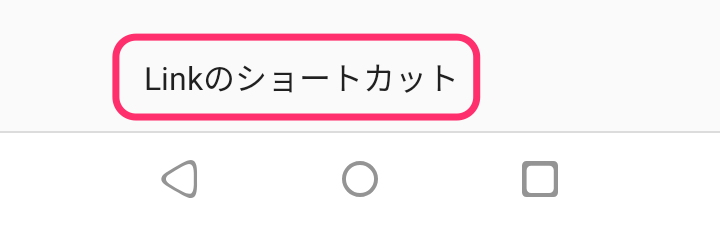
-
「ショートカットアイコン」を「オン」
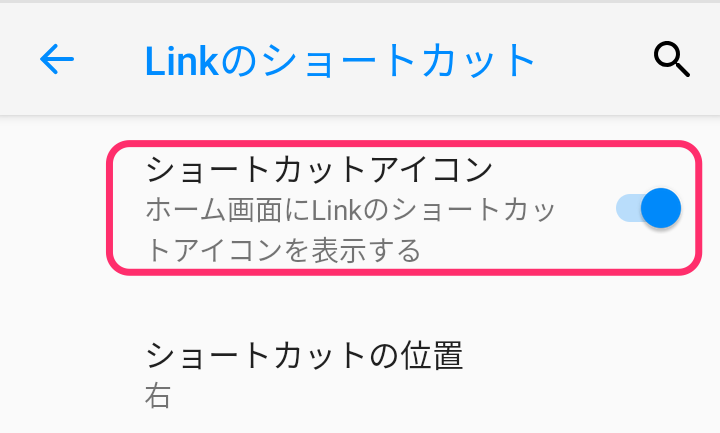
-
ホーム画面に「Rakuten Link」が表示される
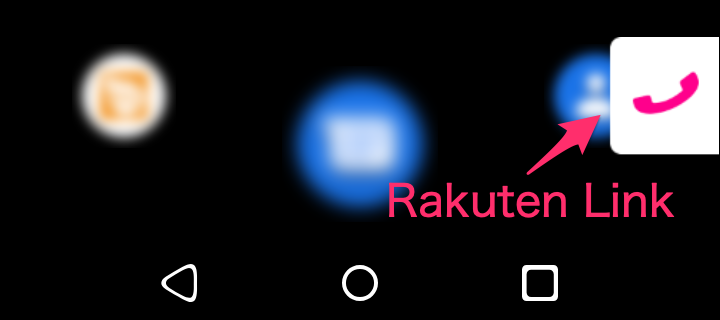
背景をブラックに
- 「設定」を開く
- 「ディスプレイ」を選ぶ
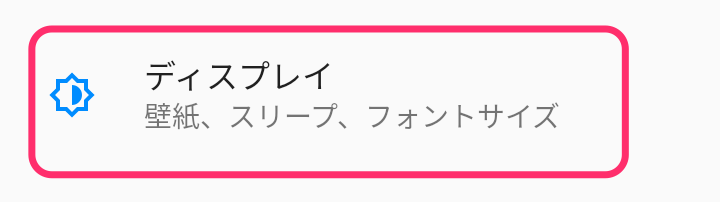
-
メニュー下部の「詳細設定」をタップして、「端末のテーマ」で「ダーク」を選ぶ
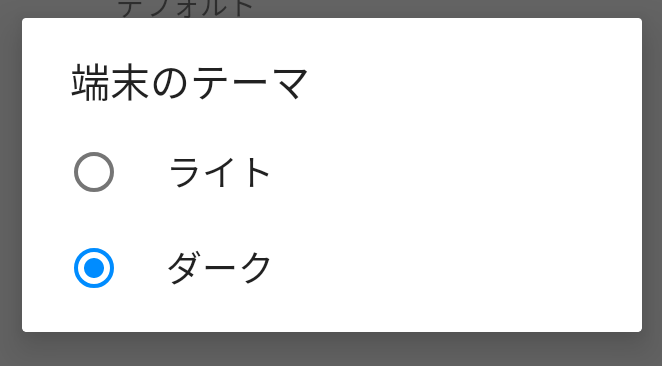
- 左が「ライト」、右が「ダーク」
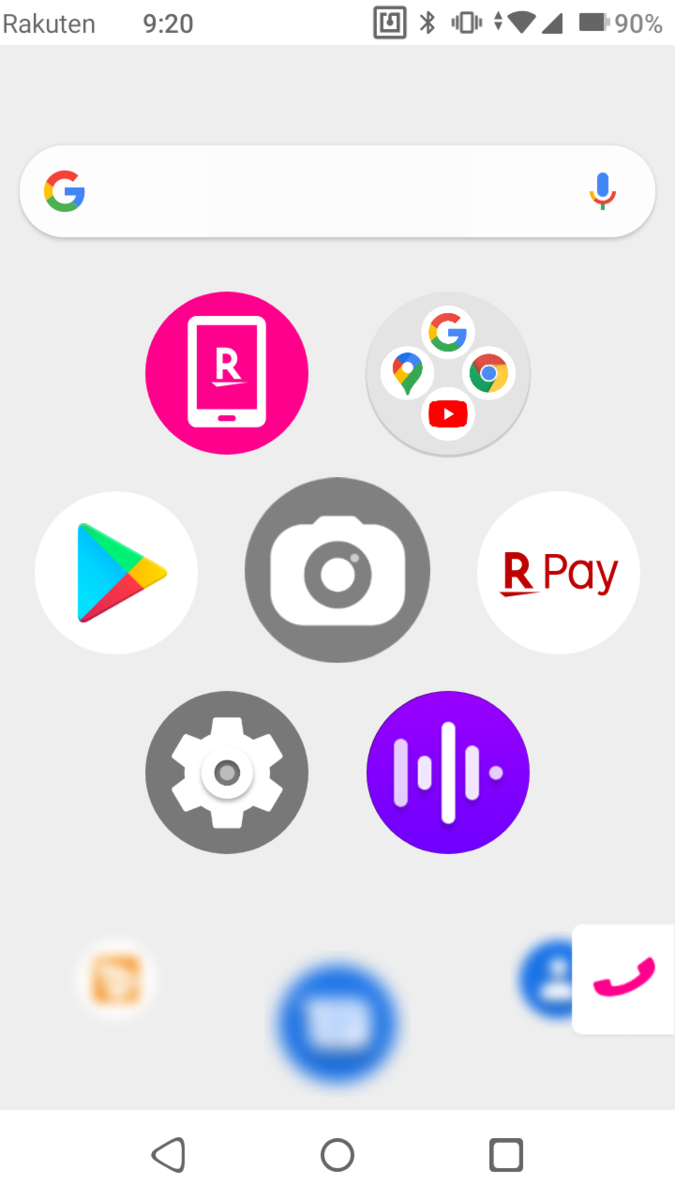

テザリングのショートカット
- 「設定」を開く
- 「ネットワークとインターネット」を選ぶ
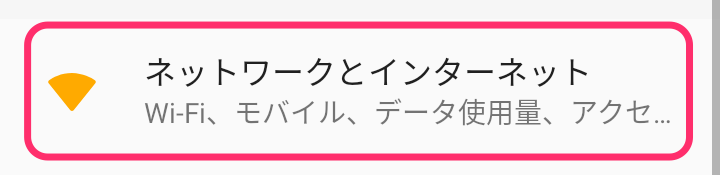
-
「アクセスポイントとテザリング」を選ぶ
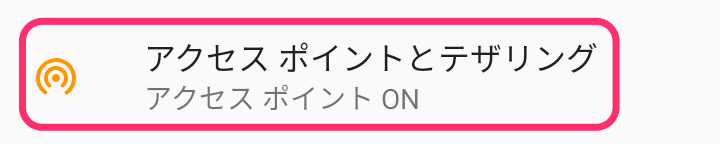
-
「テザリングアイコン」を「オン」
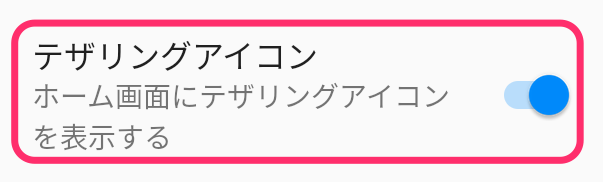
-
ホーム画面にテザリングアイコンが表示される。タップするとテザリングをオン・オフできる
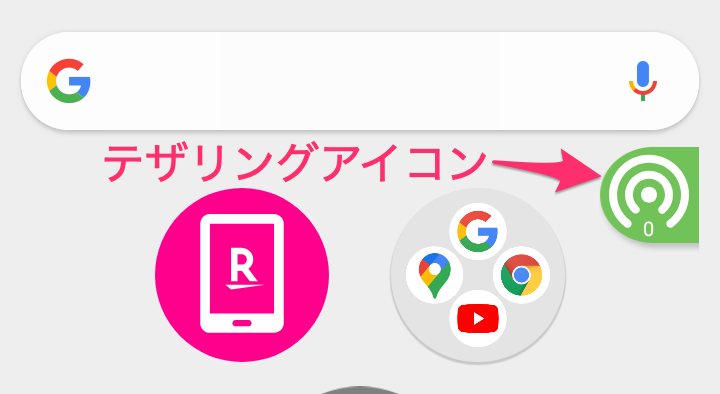
クイック設定パネルを変更
画面上部端から下へスワイプすると表示される「クイック設定パネル」の順序を変更できる。
- 画面上部から下へスワイプ
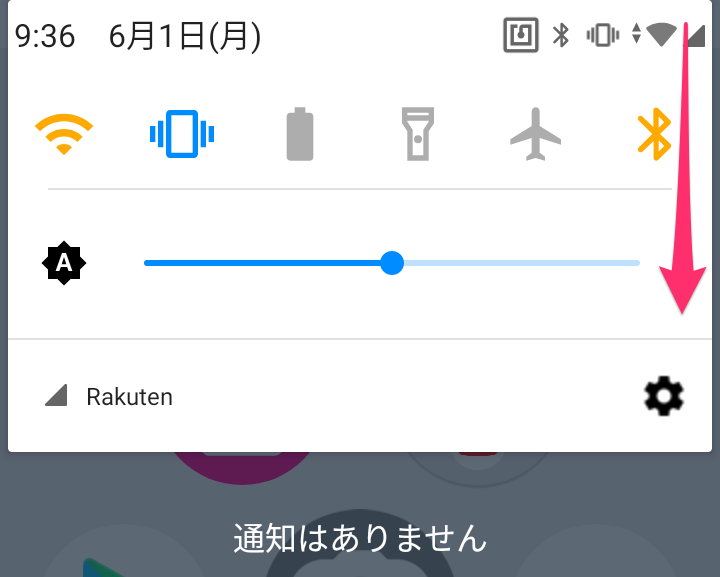
-
さらに下へスワイプして、鉛筆アイコンをタップ
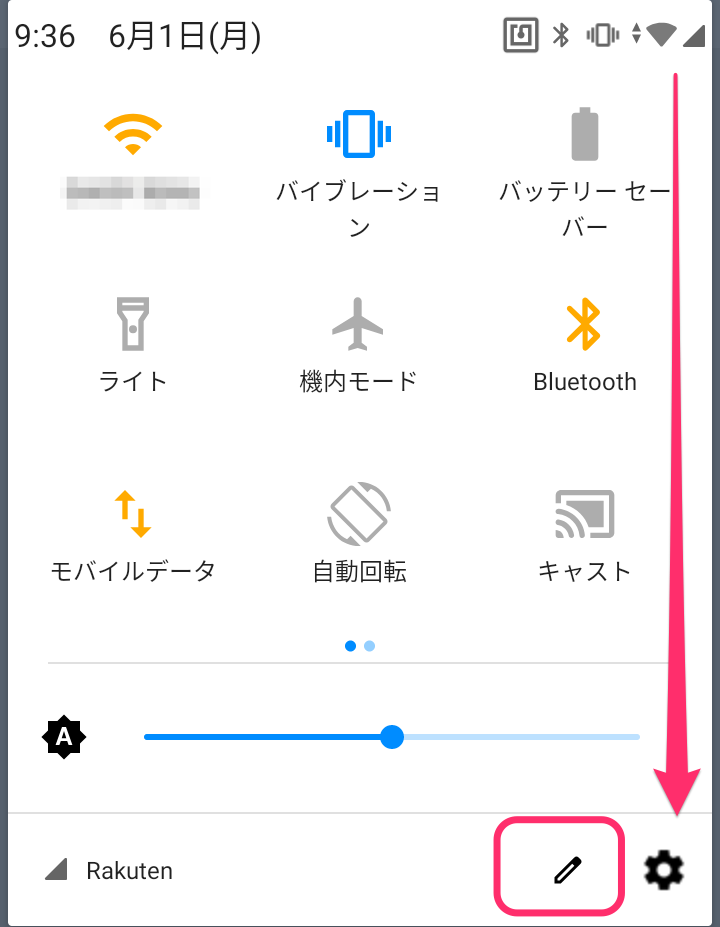
-
アイコンを長押しすると順序を入れ替えることができる
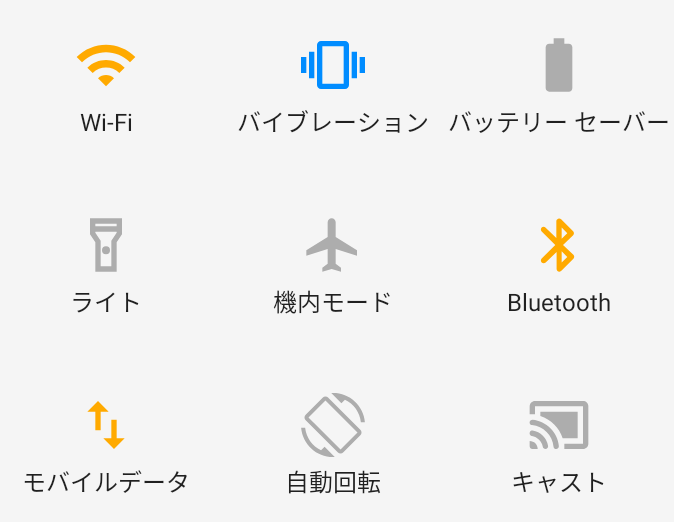
次世代カメラ「Google Camera」をインストール
標準のカメラアプリが最初からインストールされているが、HDRや背景ぼかしはできない。pixelシリーズにインストールされている次世代「Google Camera」も使ってみたい。
ただ、標準のアプリストアからではRakuten miniにインストールできないので、別のサイトからインストールするしかないので、インストールする際はご注意ください。
-
次のサイトから「最新バージョン」→「ダウンロード」をクリック
https://google-camera.jp.uptodown.com/android - ダウンロードしたファイルをクリックしてインストール。セキュリティの許可を求められる
-
左が「Google Camera」、右が標準カメラ
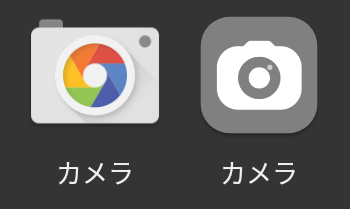
-
「Google Camera」では右スワイプすると「レンズぼかし」などの撮影方法が選べる
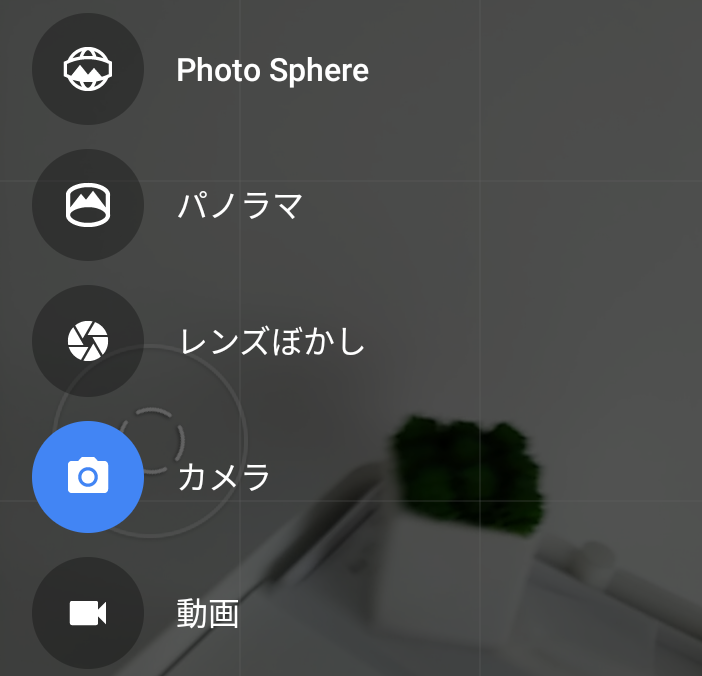
カスタマイズするなら「NOVA」か「yahoo!きせかえ」
標準のホーム画面は、小型スマートフォンでも使いやすいようにアイコンも大きくRakuten Miniの雰囲気に合っているけど、画面に表示されるアイコンが少なすぎるし、ウィジェットをホーム画面に置くことができない。
いろいろカスタマイズしたいならホームアプリをインストールすると良い。定番の「NOVA」の他に「yahoo!きせかえ」もアイコンや背景を弄れる。いろいろ変更すると、こんな感じのホーム画面にもできる。

壁紙を変更する方法
バグなのかわからないが、Rakuten Miniの壁紙は変更できない。テーマを「ダーク」に設定すれば背景をブラックにはできるが、それ以上のカスタマイズが標準ではできない。
「yahoo!きせかえ」をインストールすると、アイコンや背景を変更できる。自分の写真も背景に選択できる。「yahoo!きせかえ」はアプリの名前は子供っぽいが、細かく設定することが可能だ。


iPhone風のホームバーに変更
「Navigation Gestures」というアプリをインストールすると、iPhone X以降に採用されているホームバーみたいに変更できる。
iPhone風のステータスバーに変更。「Rakuten」の文字を消す
「Super Status Bar」というアプリをインストールすると、iPhone風のステータスバーに変更できる。左上の「Rakuten」の文字も、四角て目立つNFCのアイコンも削除できる。
ワイヤレス充電並みに快適充電
Rakuten Miniはワイヤレス充電に対応していないが、マグネット式充電ケーブルを使えば、ワイヤレス充電並みに快適に充電できる。

結構いろいろあった
短い期間だったけど、使いやすいように色々と試したら、いくつかの発見があった。また、何か見つかりましたら、追記します。